全戸配布ポスティング、通常ポスティングともに絶対にあると便利なのが境界線です。YahooMAPでの住所表示、境界線表示は以前にも解説しました。非常に便利です。しかしどうしても手になじんだGoogleMapで配布したい!!という方もいらっしゃいますよね。
別のサイトとからデータを引っ張ってきてGoogleMapのマイマップを使えばなんと、境界線・・・出せます。
有料のエリアマーケティングソフトの様には行きませんが使えます!!
それでは早速説明していきます。試しに東京都世田谷区の境界線を表示させましょう。
手順多いですが丁寧に順を追っていますのでゆっくりついてきてください。慣れたら簡単な作業です。
1,e-Stat(https://www.e-stat.go.jp/)という日本の統計が閲覧できる政府統計ポータルサイトがありますのでそちらに移ってください。
2,サイトの真ん中に大きく「地図」小さく「地図上に統計データを表示する」とありますのでクリック。
3,次の画面では「境界線データダウンロード」をクリック。
4,「境界線一覧」という項目の中の「小地域」をクリック。
5,「政府統計名」という項目の「国税調査」をクリック。
6,「国税調査」の項目の「2020年」をクリック。
7,「小地域(町丁・字等)(JGD2011)」をクリック。※JGD2000もありますが公開日付がJGD 2011より古いようです。
8,「世界測地系緯度経度・KML」をクリック。
9,「13 東京都」をクリック。
10,「13112 世田谷区」の右側の「世界測地系緯度経度・KML」をクリックすると境界線データをzipファイルでダウンロードできます。
11,解凍ソフトで解凍して中のkmzファイルをGoogleMapのマイマップにインポート!!
完成!!
※マイマップへのインポートは前のコラムで確認してください。)
※解凍はできますよね?
もちろんマップの共有は可能ですのでURLコピーを忘れずに。
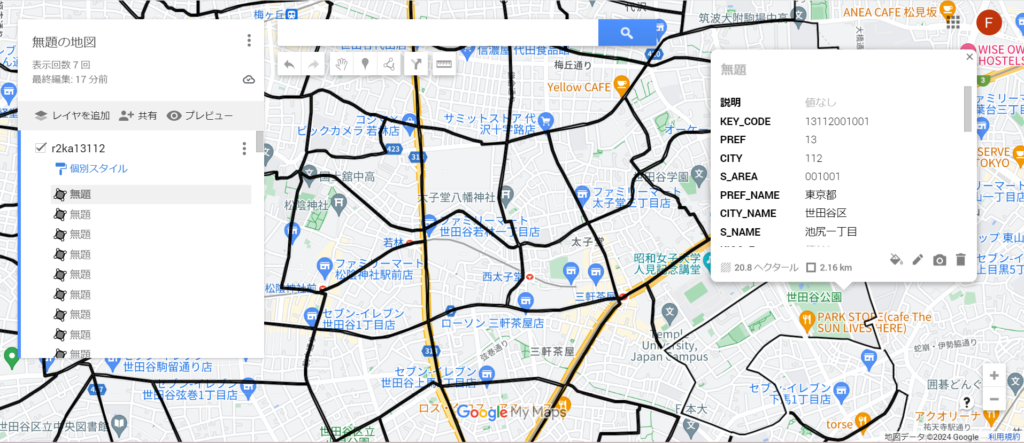
世田谷区全体の町丁目境界線が見えますね。PCだと左横のボックスの中に「無題」というデータがたくさん並んでいますのでそれぞれクリックすると吹き出しが出ます。そこに町丁目名が出ます。
スマホだとボックスがないので住所は拡大しないと見えません。
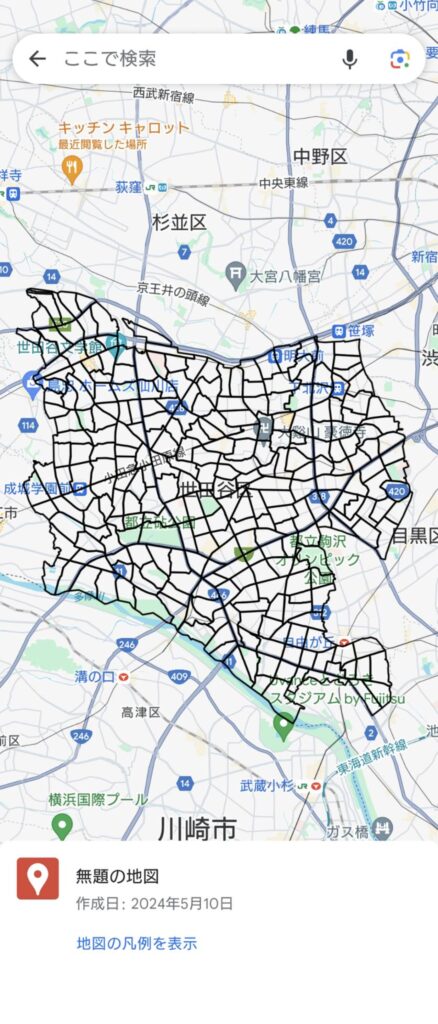
これでGoogleMap大好きなあなたもスマホで境界線丸見えポスティングができます。
住所表示に設定変更したYahooMAPと併用すれば完璧じゃないですか?
しかしコレはあくまで2020年の政府のデータです。GoogleMapの区切りと正確に合っていないこともありますし2024年現在境界線が変わっていることもありますのでご承知おきください。また4メガ以上のデータH読み込めない弱点があります。
ファミリア合同会社ではポスティング業界の管理者や配布員を応援しています。このように無料のサービスを駆使して手間が減りミスも減ると祈りたいです。逆に手間が増えてしまっていたら申し訳ございません。環境が良い業界とは言えませんので少しでも手間、経費の削減になればと思いコラムを書いています。
全戸配布ポスティングならゼンリン地図。指定マンションポスティングならGoogleMap。通常ポスティングならYahooMAPです。一手間加えた境界線入りGoogleMapもお忘れなく。